
Condividi questo contenuto!
In questa guida ti spiegheremo come collegare un controller Xbox One al PC facilmente.
L’Xbox One Wireless Gamepad potrebbe avere Xbox nel nome, ma non sei limitato ad accoppiarlo solo con una console. Windows 10 può essere abbinato al controller in modo semplice e indolore, consentendoti di utilizzarlo in modalità wireless con qualsiasi gioco per PC compatibile.
A seconda dell’età del controller potrebbe essere necessario utilizzare un dongle wireless separato, ma a partire da Xbox One S, tutti i controller recenti includono il supporto Bluetooth per rendere le connessioni al PC molto più semplici.
Ecco cosa devi fare per iniziare a utilizzare il tuo gamepad Xbox con il tuo PC.
Come capire quale controller Xbox One possiedi
I gamepad wireless per Xbox One inclusi con Xbox One S e realizzati dopo il suo rilascio hanno il Bluetooth, mentre i controller Xbox One originali no.
Puoi usarli entrambi in modalità wireless con il tuo PC, ma il processo è diverso; è necessario ottenere un dongle wireless separato per i gamepad non Bluetooth.
Ciò significa che devi capire quale controller hai. La buona notizia è che i controller Bluetooth sono in produzione da così tanto tempo che se hai preso il tuo negli ultimi tre anni è con buona probabilità già Bluetooth.
Per determinare se si dispone di un controller Xbox One Bluetooth o non Bluetooth, è necessario guardare la plastica che circonda il pulsante Guida. Se è la stessa plastica della parte anteriore del controller, senza cuciture, hai un gamepad Bluetooth. Se è la stessa plastica dei pulsanti del paraurti, con una cucitura tra il pulsante della guida e la parte anteriore del controller, è un gamepad non Bluetooth.
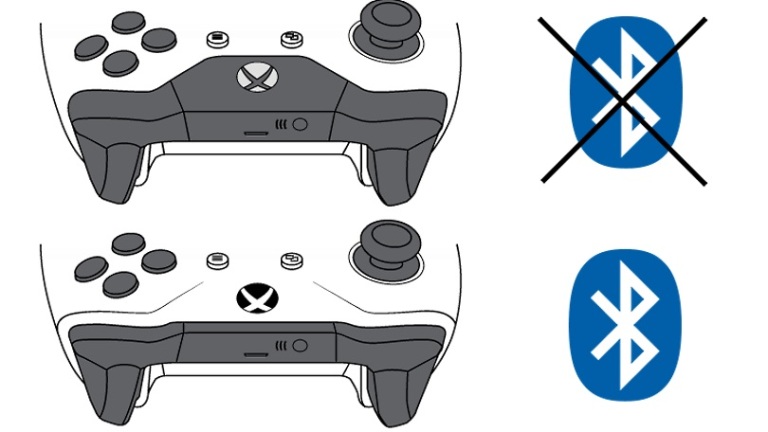
Come associare il controller Xbox One al pc tramite Bluetooth
L’accoppiamento del controller Xbox One con il PC tramite Bluetooth è quasi uguale all’abbinamento con Xbox One. Accendi il controller tenendo premuto il pulsante Guida, quindi tieni premuto il pulsante di associazione sulla parte superiore del controller per tre secondi finché il pulsante Guida non lampeggia. Ciò significa che è in modalità di associazione.
Se lo stai collegando a una Xbox One, tieni premuto il pulsante di associazione sul sistema stesso, ma per Windows 10 devi passare attraverso alcuni menu. È inoltre necessario un dongle USB Bluetooth se il PC non dispone di Bluetooth. Ecco la procedura dettagliata completa:
- Tieni premuto il pulsante Guida sul controller per accenderlo.
- Tieni premuto il pulsante di associazione sul controller per tre secondi finché il pulsante Guida non lampeggia.
- Fai clic con il pulsante destro del mouse sull’icona Bluetooth nella barra delle applicazioni e fai clic su “Aggiungi un dispositivo Bluetooth“.
- Aggiungi Bluetooth o altro dispositivo“e seleziona Bluetooth.
- Fai clic su” Controller Wireless per Xbox“.
- Attendi finché il pulsante Guida non diventa bianco fisso e il menu Bluetooth indica che il controller è connesso.
Ora puoi utilizzare il gamepad wireless per Xbox One con il tuo PC e giocare alla maggior parte dei giochi moderni che supportano i controller.
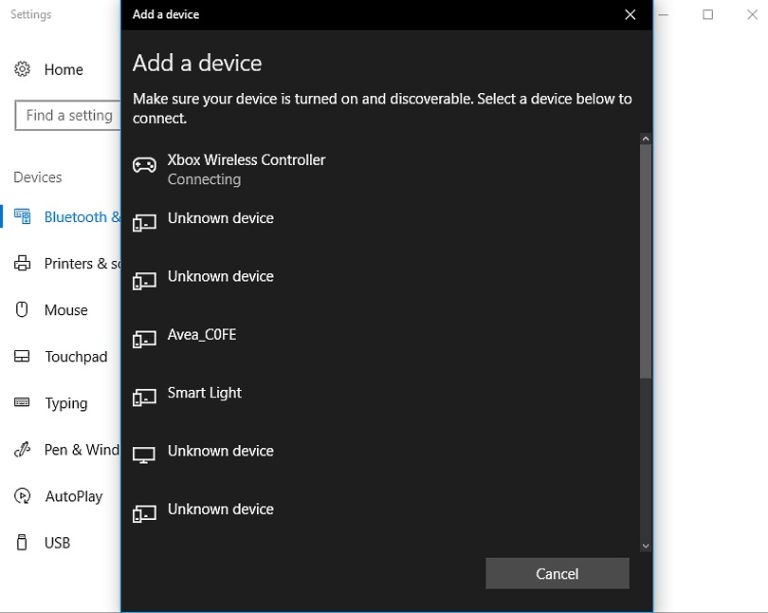
Tuttavia, non puoi utilizzare il jack per cuffie sul gamepad. Proprio come il DualShock 4 di Sony, mentre puoi utilizzare una cuffia da gioco cablata con un controller e il suo sistema di gioco associato, l’audio non viene inviato attraverso il jack quando è connesso a un PC tramite Bluetooth.
Come connettere il controller Xbox One al PC tramite un adattatore USB
Se disponi di un controller Xbox One meno recente o desideri semplicemente utilizzare quello più recente con la connessione wireless proprietaria di Microsoft anziché Bluetooth, devi procurarti l’adattatore wireless Xbox per Windows.
È un dongle USB progettato per connettersi direttamente al tuo gamepad Xbox One senza alcuna configurazione o associazione Bluetooth. Tutto quello che devi fare è collegare il dongle e accoppiarlo al controller proprio come se stessi accoppiando la tua Xbox One, premendo il pulsante di accoppiamento su ciascun dispositivo.
Questo adattatore da $ 25 ha alcuni vantaggi rispetto al Bluetooth. Per i principianti, puoi utilizzare fino a otto gamepad con l’adattatore, mentre Microsoft consiglia di utilizzarne solo uno alla volta con Bluetooth. Inoltre il jack dell’auricolare è abilitato anche se si utilizza l’adattatore, con impostazioni regolabili nell’app Xbox per Windows 10.
Come utilizzare il controller Xbox One tramite Micro USB
Infine, se non hai bisogno di una connessione wireless, puoi semplicemente utilizzare un cavo micro USB. Collega un’estremità al PC e l’altra alla porta micro USB nella parte superiore del gamepad e verrà installato automaticamente. Non dovrai passare attraverso alcun menu o collegare alcun adattatore.
E’ tutto. Speriamo che questa guida ti abbia aiutato ad imparare come collegare un controller Xbox One al PC facilmente.
Dichiarazione sulla trasparenza: il contenuto di B-Fast è supportato dal lettore, il che significa che se fai clic su alcuni dei collegamenti in questo post, potremmo guadagnare una piccola tassa di riferimento. Tieni presente che raccomandiamo solo prodotti che utilizziamo noi stessi e / o che riteniamo possano aggiungere valore ai nostri lettori.
Condividi questo contenuto!
Related Posts



